1、在win10系统下打开iis,展开“网站”,选中要配置的网站,在功能视图可以看到失败请求跟踪规则,双击“失败请求跟踪规则”,如果没有看到如下图的界面,就点击功能视图来切换;

2、进入“失败请求跟踪规则”的配置界面,可以看到目前还没有配置任何规则;
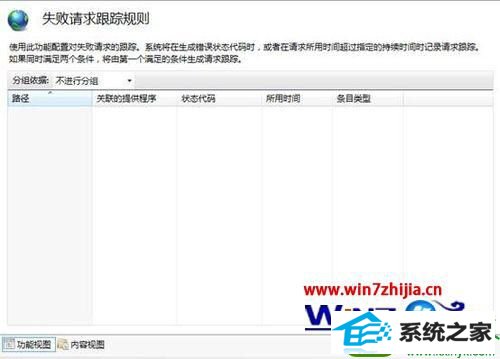
3、在操作面板点击“添加”来添加规则,这时弹出添加规则的窗口;
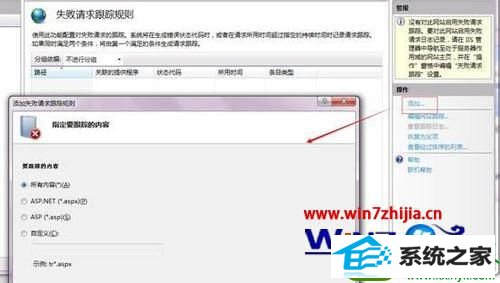
4、第一步是选择跟踪的内容,有多种选择。如果要跟踪特定的某类网页或某个网页,可以使用自定义,比如要跟踪ab开头的网页,可以如下图配置;
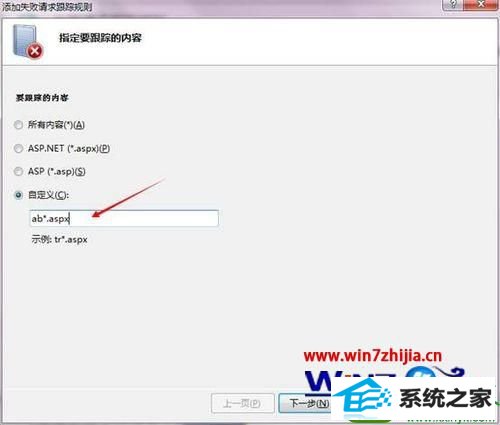
5、点击“下一步”,这里选择在什么情况下跟踪请求,可以设置状态码,为了便于测试,这里设置状态码404;
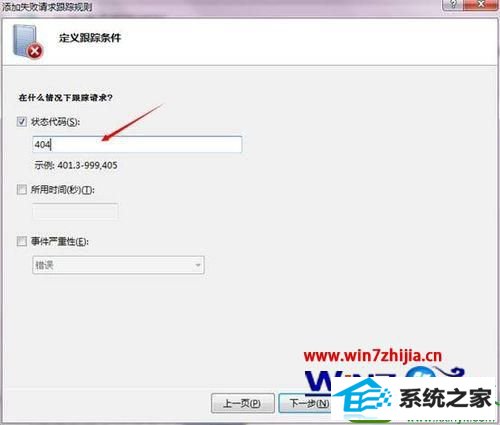
6、点击下一步,按默认设置,点击完成即可;
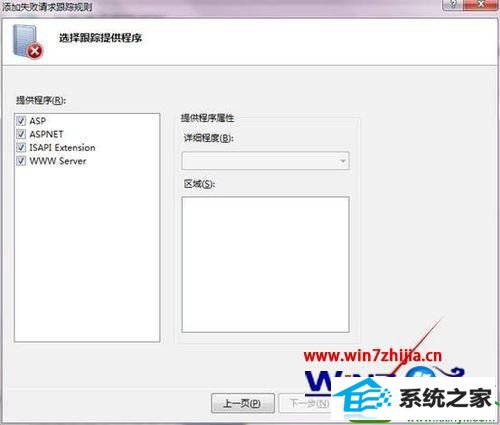
7、默认失败请求跟踪规则是不启用的,所以还要回到步骤一的界面来启用。点击要配置的网站(Test),点击功能视图即可访问步骤一的界面。在操作面板上,点击配置下的“失败请求跟踪……”;

8、在弹出的窗口中,勾选“启用”,点击确认按钮即可。在这里要记下“目录”,这个是要一会用来查看日志的;
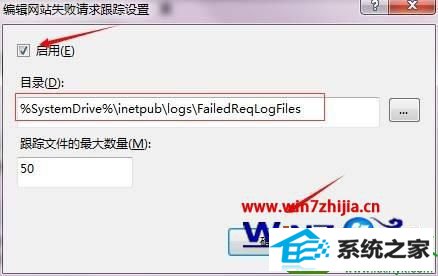
9、现在可以访问一个ab开头但是在Test网站中并不存在的网页来验证刚才的配置了。比如访问about2.aspx;
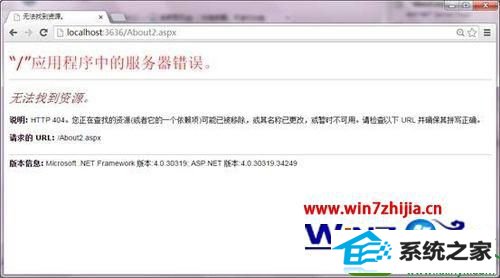
10、打开步骤8记下的目录,可以看到产生了如下文件,双击打开文件,可以看到失败请求的情况;
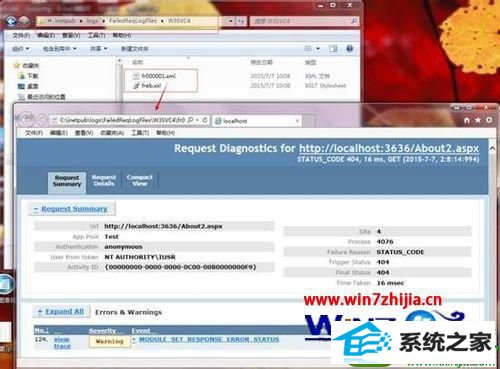
上面跟大家介绍的是win10系统下iis10部署网站配置失败请求跟踪规则的方法,有需要的朋友可以参照上面详细的图文步骤进行操作吧








